Если при попытке сохранить или открыть файл в MS Outlook, не важно архив это или документ MS Word или MS Excel, вы получаете сообщение вида «Не удается сохранить вложение. Невозможно создать файл», это значит, что на вашем компьютере переполнилась папка временных файлов MS Outlook. Скорее всего вы часто получаете письма с вложенными файлами, имеющими одинаковое имя, например, «price.xls».
Для восстановления прежней работоспособности MS Outlook необходимо отыскать эту временную папку и очистить ее от устаревших файлов.
Точное месторасположение этой папки временных файлов можно узнать в системном реестре. Самое простое — произвести поиск в реестре от узла HKEY_CURRENT_USER слова «OutlookSecureTempFolder». Значение найденного ключа даст точное местоположение необходимой папки.
В зависимости от версии Windows эта папка может располагаться тут:
C:Documents and Settings ИМЯ_ПОЛЬЗОВАТЕЛЯ Local SettingsTemporary Internet FilesContent.Outlook
или тут:
C:UsersИМЯ_ПОЛЬЗОВАТЕЛЯAppDataLocalMicrosoftWindowsTemporary Internet FilesContent.Outlook
Если вы не видите в проводнике такие папки, возможно вам нужно включить отображение скрытых и системных папок и файлов (см. Как включить отображение скрытых файлов и папок в проводнике?)
Все что нужно сделать потом — это очистить найденную папку и перезапустить MS Outlook.
В некоторых случаях пользователь может столкнуться с проблемами при открытии или сохранении вложения электронной почты в Microsoft Outlook 2016 . Эта проблема в основном возникает, когда папка временных файлов Интернета хранится на сервере, к которому пользователь имеет ограниченный доступ или недостаточные разрешения. Действия по устранению неполадок, описанные ниже, могут помочь вам решить проблему. Точное сообщение об ошибке вы можете получить:
Невозможно сохранить файл, Невозможно создать файл. Щелкните правой кнопкой мыши папку, в которой вы хотите создать файл, а затем выберите Свойства в контекстном меню, чтобы проверить ваши разрешения для папки.

Если Outlook не удается открыть вложение с сообщением об ошибке « Не удается создать файл », возникает одна из двух проблем. Ваша временная папка файлов либо заполнена другими файлами с тем же именем, либо у вас нет необходимых прав для сохранения в эту папку на сервере. Вот способ это исправить.
Запустите проводник и откройте C DRive. Создайте новую папку с именем tempoutlook здесь.
Откройте редактор реестра, одновременно нажав Win + R. Введите regedit и нажмите Enter.

Теперь найдите следующий раздел реестра:
HKEY_CURRENT_USER Software Microsoft Office 16.0 Outlook Security
На правой панели дважды нажмите OutlookSecureTempFolder .
В поле «Значение» введите C: tempoutlook и нажмите кнопку ОК.
Выйдите из редактора реестра и перезагрузите компьютер.
Это должно помочь!
Кроме того, если вы обнаружите, что больше не можете прикреплять файлы к (некоторым, но не всем) электронным письмам в Outlook 2016, попробуйте это исправление. Нажмите на пункт меню Формат текста и выберите HTML. Как ни странно, это решение работает во многих случаях. Иногда проблемные электронные письма, которые не позволяют пользователям добавлять вложения, на самом деле являются электронными письмами.
При достаточно интенсивной работе с вложениями в почтовой программе Outlook, входящей в комплект пакета Microsoft Office, время от времени можно столкнуться со следующей ошибкой: Невозможно создать файл. Щелкните правой кнопкой мыши папку, в которой собираетесь создать файл, а затем выберите команду «Свойства» и проверьте свои разрешения для этой папки. Возникает данная ошибка в тот самый момент, когда пользователь, посредством двойного клика по значку вложения в теле письма, пытается открыть это самое вложение для последующей работы. Окно в подобным сообщением об ошибке выглядит следующим образом:

Диагностика
В своих почтовых клиентах Microsoft предоставила возможность открывать вложенные в письма файлы либо в режиме предпросмотра в самом интерфейсе почтового клиента Outlook, либо при помощи внешних приложений, ассоциированных с данным типом файлов. Очевидно, что почтовый клиент Outlook, как и многие другие аналогичные почтовые программы, для поддержки описанного выше функционала, то есть работы с вложенными файлами (открытие, предварительный просмотр) должен использовать временную директорию, чтобы сначала сохранить требуемый файл, а затем уже передать его внешнему приложению. Данной временной папкой для работы с вложениями почтового клиента Outlook является специально-именованная временная папка, размещаемая в профиле пользователя, путь к которой задается в определенном параметре реестра. Создается этот каталог для работы с временными файлами автоматически, при создании почтовой учетной записи. Соответственно, права на данную папку выставляются по умолчанию и доступ предоставляется текущему пользователю. По возникшей в нашем случае ошибке «Невозможно создать файл.. Щелкните правой кнопкой мыши папку, в которой собираетесь создать файл, а затем выберите команду «Свойства» и проверьте свои разрешения для этой папки» можно сделать предположение, что есть некие ограничения, скорее всего связанные с количеством файлов в директории.
Исходя из этого предположения, мы имеем несколько путей решения задачи:
- Очистить директорию для хранения временных файлов (оптимальный вариант).
- Задать другую директорию для хранения временных файлов;
- Изменить ограничения файловой системы на количество файлов в директории;
Решение
Остановимся на методе по очистке директории для хранения временных файлов. Для этого:
- Закрываем приложение Outlook
- Запускаем программу для работы с реестром regedit
- Открываем ветку реестра HKEY_CURRENT_USERSoftwareMicrosoftOffice14.0OutlookSecurity
- Двойным кликом включаем режим редактирования параметра и копируем содержимое в буфер обмена. Затем вставляем его в строку поиска/пути, нажимаем клавишу ВВОД и переходим к целевой папке. После этого, выделяем все файлы в каталоге комбинацией клавиш Ctrl+A и удаляем все содержимое.
- Запускаем приложение Outlook. Проверяем работу с вложениями. Ошибка «Невозможно создать файл. Щелкните правой кнопкой мыши папку, в которой собираетесь создать файл, а затем выберите команду «Свойства» и проверьте свои разрешения для этой папки» больше себя не проявляет.
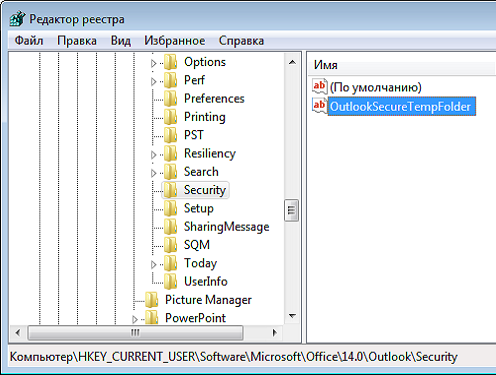
где число (14) — порядковый номер офиса Microsoft, который, для Вашего случая, будет соответствовать конкретной версии, установленной именно в Вашей системе:
| Номер | Версия |
|---|---|
| 10 | 2000 |
| 11 | 2003 |
| 12 | 2007 |
| 14 | 2010 |
Искомый нами путь хранится в параметре OutlookSecureTempFolder типа REG_SZ и имеет, в общем случае, примерно такое вот значение: %USERPROFILE%AppDataLocalMicrosoftWindowsTemporary Internet FilesContent.OutlookXXXXXXXX, где XXXXXXXX — уникально для каждой конкретной инсталляции. Я привел общий шаблон, однако, для лучшего понимания структуры скажу, что на одной из доменных станций строка имела следующее значение пути к директории: C:UsersIvanovIIAppDataLocalMicrosoftWindowsTemporary Internet FilesContent.OutlookLHAFESY7.
Многие пользователи используют Outlook 2016 в качестве почтового клиента по умолчанию, но иногда Outlook 2016 дает сбой при открытии почты с вложением. Это может быть большой проблемой для некоторых пользователей, поэтому давайте посмотрим, как решить эту проблему.
Сбои Outlook могут быть проблематичными, и, говоря о сбоях, вот некоторые распространенные проблемы, о которых сообщили пользователи:
- Outlook 2016 аварийно завершает работу при открытии вложений PDF. Эта проблема обычно возникает из-за надстройки PDF в Outlook. Чтобы устранить проблему, просто отключите эту надстройку и проверьте, решает ли она вашу проблему.
- Outlook 2016 аварийно завершает работу при вложении файлов, сохранении вложений, добавлении вложений, открытии вложений, отправке электронной почты с вложением, просмотре электронной почты с вложением — в Outlook 2016 существует множество проблем, связанных с вложениями, но вы должны быть в состоянии исправить их с помощью одной наших решений.
- Outlook 2016 аварийно завершает работу при открытии электронной почты. Иногда Outlook может аварийно завершить работу при открытии электронной почты. Это большая проблема, но вы можете исправить ее, запустив Outlook в безопасном режиме.
- Проверьте свой антивирус
- Поделитесь приложением из другой программы
- Установите последние обновления
- Удалить проблемные обновления
- Отключить надстройки Outlook
- Запустите Outlook в безопасном режиме
- Переустановите Outlook
- Используйте веб-почту или другой почтовый клиент
- Использовать восстановление системы
Решение 1. Проверьте свой антивирус

Наличие хорошего антивируса важно, но иногда ваш антивирус может мешать работе вашей системы и вызывать сбои Outlook 2016, особенно при просмотре вложений. Это может быть раздражающей проблемой, и для ее устранения обязательно проверьте антивирус и отключите функции безопасности электронной почты. Если это не сработает, возможно, вам придется отключить антивирус.
В худшем случае вам может потребоваться удалить антивирус, чтобы решить эту проблему. Если удаление антивируса решает проблему, вы можете рассмотреть возможность перехода на другое антивирусное решение. На рынке есть много замечательных антивирусных инструментов, но если вы хотите максимальной защиты, мы настоятельно рекомендуем вам попробовать Bitdefender.
- Читайте также: Лучшие антивирусные решения для Windows 10
Решение 2 — Поделиться приложением из другой программы
По словам пользователей, Outlook 2016 вылетает при попытке добавить вложение в ваши электронные письма. Это может быть большой проблемой, но несколько пользователей сообщили о полезном обходном пути. Возможно, у них были проблемы при прикреплении документов Word, но они решили проблему с помощью простого обходного пути.
По их словам, они избежали проблемы, просто открыв документ, который они пытались прикрепить в Word. После этого им просто нужно было выбрать общий доступ к документу в виде вложения в Outlook.
Это запустило Outlook с приложенным документом, и проблема была навсегда решена. Это звучит как странное решение, но несколько пользователей сообщили, что оно работает, поэтому вы можете попробовать его.
Решение 3 — Установите последние обновления
Если Outlook 2016 дает сбой при работе с почтой с вложением, вы можете решить проблему, просто установив последние обновления. Outlook обычно устанавливает отсутствующие обновления автоматически, но вы всегда можете проверить наличие обновлений самостоятельно.
Чтобы сделать это, просто сделайте следующее:
- Откройте Outlook 2016.
- Перейдите в Файл> Учетная запись Office> Обновления Office> Обновить сейчас.
Outlook 2016 теперь будет проверять наличие доступных обновлений и загружать их в фоновом режиме. После установки последних обновлений проверьте, сохраняется ли проблема.
Решение 4 — Удалить проблемные обновления
В некоторых случаях проблемы с вложениями и Outlook 2016 могут возникать из-за проблемного обновления. Если эта проблема стала возникать после обновления, возможно, это обновление вызывает проблему. Тем не менее, вы можете решить проблему, просто найдя и удалив проблемное обновление с вашего ПК.
Это довольно просто сделать, и вы можете сделать это, выполнив следующие действия:
- Используйте комбинацию клавиш Windows + I, чтобы открыть приложение «Настройки». Когда откроется приложение «Настройки», перейдите в раздел « Обновление и безопасность ».

- Теперь выберите Просмотр истории обновлений на левой панели.

- Теперь вы должны увидеть список всех последних обновлений. Запомните несколько последних обновлений и нажмите « Удалить обновления».

- Теперь вам просто нужно дважды щелкнуть обновление, которое вы хотите удалить. Следуйте инструкциям на экране, чтобы удалить обновление.

После удаления проблемного обновления проверьте, правильно ли работает Outlook. Следует отметить, что Windows, как правило, устанавливает недостающие обновления автоматически, поэтому обязательно заблокируйте Windows от установки автоматических обновлений.
- ЧИТАЙТЕ ТАКЖЕ: ИСПРАВЛЕНИЕ: Outlook зависает при переключении в календарь
Решение 5. Отключите надстройки Outlook
Если Outlook 2016 дает сбой при работе с почтой с вложением, вполне вероятно, что проблема связана с одним из ваших надстроек. Надстройки предоставляют дополнительные функциональные возможности и позволяют подключать Outlook к другим приложениям для обмена информацией.
Хотя надстройки могут быть полезны, некоторые надстройки могут вызывать такие проблемы, как этот тон. Чтобы решить проблему, рекомендуется отключить надстройки. Чтобы отключить надстройки, вам просто нужно сделать следующее:
- Перейдите в Файл> Параметры> Надстройки.
- Найдите раздел « Управление », нажмите кнопку « Перейти».
- Когда появится диалоговое окно, отключите все надстройки и нажмите кнопку ОК.
После этого убедитесь, что проблема все еще существует. Если проблема больше не появляется, вам нужно включать надстройки одну за другой, пока вам не удастся воссоздать проблему. Как только вы найдете проблемную надстройку, оставьте ее отключенной или удалите ее, и проблема должна быть окончательно решена.
Несколько пользователей сообщали, что проблема возникла из- за плагина Skype для бизнеса, но другие плагины также могут вызывать эту проблему, поэтому обязательно отключите их все.
Решение 6 — Запустите Outlook в безопасном режиме
Некоторые пользователи сообщили, что вообще не могут запустить Outlook 2016, и если это произойдет, вам нужно запустить Outlook в безопасном режиме. Безопасный режим Outlook использует настройки по умолчанию и сохраняет все надстройки отключенными, поэтому, если проблема связана с вашими надстройками или настройками, безопасный режим должен помочь вам в этом.
Чтобы запустить Outlook в безопасном режиме, вам просто нужно сделать следующее:
- Нажмите клавишу Windows + R, чтобы открыть диалоговое окно «Выполнить».
- Войдите в Outlook / сейф и нажмите кнопку ОК.

- Появится окно выбора профилей. Нажмите кнопку ОК, чтобы запустить Outlook.
Если Outlook удается запустить в безопасном режиме, почти наверняка проблема вызвана одной из ваших настроек или надстроек. Имейте в виду, что запуск Outlook в безопасном режиме не решит вашу проблему, но это хороший способ устранить проблему.
- ЧИТАЙТЕ ТАКЖЕ: ИСПРАВЛЕНИЕ: Почта Outlook падает, не синхронизирует почту в Windows 10
Решение 7 — Переустановите Outlook
Если Outlook 2016 вылетает при попытке открыть электронную почту с вложениями, возможно, ваша установка Outlook повреждена. Это может быть проблемой, но вы можете легко это исправить, переустановив Outlook. Есть несколько способов сделать это, но если вы хотите полностью удалить Outlook, мы рекомендуем использовать программное обеспечение для удаления.
В случае, если вы не знаете, программное обеспечение удаления, такое как Revo Uninstaller, полностью удалит Outlook и все файлы и записи реестра, связанные с ним. При этом на вашем компьютере не останется никаких оставшихся файлов, и все будет так, как будто Outlook никогда не устанавливался.
После удаления Outlook установите его снова и проверьте, не появляется ли проблема снова.
Решение 8. Использование веб-почты или другого почтового клиента
Иногда вы просто не можете исправить некоторые проблемы, и если это так, а Outlook 2016 все еще не работает при работе с вложениями, возможно, вам следует попробовать использовать веб-почту. Почти все почтовые службы имеют веб-версию, позволяющую проверять электронную почту без почтового клиента. Это просто обходной путь, но вы можете использовать его до тех пор, пока не найдете окончательное решение вашей проблемы.
Если вы не фанат веб-почты, возможно, вы хотите попробовать использовать другой почтовый клиент. В Windows 10 доступно много отличных почтовых клиентов, таких как Thunderbird или Mail, однако, если вы хотите что-то более профессиональное и правильную замену Outlook, мы рекомендуем вам воспользоваться eM Client.
- Скачать сейчас eM Client
Решение 9 — Используйте Восстановление системы
Если проблема со сбоями Outlook 2016 все еще существует, вы можете решить проблему, просто воспользовавшись функцией восстановления системы. Восстановление системы позволяет вам отменить изменения на вашем ПК и исправить различные проблемы, а для восстановления системы вам просто нужно сделать следующее:
- Нажмите клавиши Windows + S и введите восстановление системы. Выберите Создать точку восстановления из списка результатов.

- Откроется окно Свойства системы. Нажмите кнопку Восстановление системы.

- Когда откроется окно восстановления системы, нажмите Далее, чтобы продолжить.

- Установите флажок Показать больше точек восстановления, если доступно. Теперь вам нужно просто выбрать нужную точку восстановления и нажать « Далее».

- Следуйте инструкциям на экране для завершения процесса восстановления.
После восстановления компьютера проверьте, не устранена ли проблема.
Сбои Outlook 2016 могут быть довольно проблематичными и мешать вам работать с вложениями. Однако мы надеемся, что вам удалось решить проблему с помощью одного из наших решений.
Кроме того, вы можете попробовать лучшие почтовые клиенты и приложения для Windows 10 из нашего списка.
ЧИТАЙТЕ ТАКЖЕ:
- ИСПРАВЛЕНИЕ: я не могу просмотреть отправленные элементы в Outlook
- Исправлено: «Требуется много времени, чтобы открыть вложение в Microsoft Outlook»
- Outlook продолжает спрашивать ваш пароль? Вот исправление
В некоторых случаях пользователь может столкнуться с проблемами при открытии или сохранении вложения электронной почты в Microsoft Outlook 2016 . Эта проблема в основном возникает, когда папка временных файлов Интернета хранится на сервере, к которому пользователь имеет ограниченный доступ или недостаточные разрешения. Действия по устранению неполадок, описанные ниже, могут помочь вам решить проблему. Точное сообщение об ошибке вы можете получить:
Невозможно сохранить файл, Невозможно создать файл. Щелкните правой кнопкой мыши папку, в которой вы хотите создать файл, а затем выберите Свойства в контекстном меню, чтобы проверить ваши разрешения для папки.

Не удается открыть или сохранить вложения электронной почты в Outlook
Если Outlook не удается открыть вложение с сообщением об ошибке « Не удается создать файл », возникает одна из двух проблем. Ваша временная папка файлов либо заполнена другими файлами с тем же именем, либо у вас нет необходимых прав для сохранения в эту папку на сервере. Вот способ это исправить.
Запустите проводник и откройте C DRive. Создайте новую папку с именем tempoutlook здесь.
Откройте редактор реестра, одновременно нажав Win + R. Введите regedit и нажмите Enter.

Теперь найдите следующий раздел реестра:
HKEY_CURRENT_USER Software Microsoft Office 16.0 Outlook Security
На правой панели дважды нажмите OutlookSecureTempFolder .
В поле «Значение» введите C: tempoutlook и нажмите кнопку ОК.
Выйдите из редактора реестра и перезагрузите компьютер.
Это должно помочь!
Кроме того, если вы обнаружите, что больше не можете прикреплять файлы к (некоторым, но не всем) электронным письмам в Outlook 2016, попробуйте это исправление. Нажмите на пункт меню Формат текста и выберите HTML. Как ни странно, это решение работает во многих случаях. Иногда проблемные электронные письма, которые не позволяют пользователям добавлять вложения, на самом деле являются электронными письмами.
Добрый день!
У пользователя с Win7 возникла проблема. Ему шлют письмо с прикрепленным файлом Excel 2007. Он получает письмо и не может ни открыть этот файл из Outlook 2007, ни сохранить его куда-нибудь на своем компьютере. Предварительный просмотр файла в Outlook
также не возможен. Если переслать это письмо кому-нибудь другому, то прикрепленный файл открывается, просматривается и сохраняется куда угодно.
Вот ошибка при попытке открытии файла: Невозможно создать файл: file.xlsx. Щелкните правой кнопкой мыши папку, в которой собираетесь создать файл, а затем выберите команду «Свойства» и проверьте свои разрешения для этой папки.
Вот ошибка при попытке сохранения этого файла: Не удается сохранить вложение. Невозможно создать файл: file.xlsx. Щелкните правой кнопкой мыши папку, в которой собираетесь создать файл, а затем выберите команду «Свойства» и проверьте свои разрешения для
этой папки.
Вот ошибка при попытке предварительного просмотра файла в Outlook: Предварительный просмотр файла невозможен из-за ошибки в следующем средстве предварительного просмотра: Средство предварительного просмотра Microsoft Office Excel.
Пытался переустановить весь Office — не помогло. Накатывал все последние обновления — не помогло.
Кто-нибудь может подсказать куда рыть?
- Remove From My Forums
-
Question
-
Hello I have a user that cannot save email . It will gave the error the operation failed the messaging interfaces have returned an unknown error. that error appear when the user try to save an email at any location. If they try to save an attachment like
a PDF or word document than it look like it safe but when you go to that location, there are nothing.I have try the following:
Use Outlook /safe
Have the user logon to another terminal server
Completely delete the local plus roaming profile
Re-apply permission of folder redirection and roaming profile folders.
That user still can’t save while the other on the same server canI have move that user to a different set of servers that still have Outlook 2010. the user can save.
It’s all the same roaming profile and folder redirection. I just can’t figured it out.Thank you
Answers
-
Hello, this solve my issues:
https://www.msoutlook.info/question/483
We do not allow .tmp file to be saved on the network so by changing that REG key it fixed the issues.
I still don’t understand why only that user needed that but it that can help someone else, great!HKEY_CURRENT_USERSoftwareMicrosoftOffice14.0WordOptionsValue name:
DisableRobustifiedUNC
Value type:REG_DWORD
Value:1-
Marked as answer by
Monday, December 18, 2017 1:55 PM
-
Marked as answer by
